Rakastat Rokuasi, emmekä syytä sinua – sen valtavan suoratoistokanavien, kätevän kaukosäätimen ja erinomaisen käyttöliittymän ansiosta mitä ei pidä rakastaa? Se on niin hyvä, ettei sinun pitäisi olla ilman sitä vain siksi, että yövyt hotellissa muutaman yön. Siksi olemme koonneet tämän kätevän, vaiheittaisen oppaan Rokun käyttöön poissa kotoa riippumatta siitä, minne matkasi sinut vie.
Sisällys
- Vaihe 1: Etsi vapaa tuloportti hotellin televisiosta
- Vaihe 2: Etsi tehoa
- Vaihe 3: Vaihda tuloja
- Vaihe 4: Muodosta yhteys
- Vaihe 5: Ei niin helppo Wi-Fi
Ei kaikki Roku mallissa on samat ominaisuudet, joten jos ensimmäinen (ja helpoin) ratkaisu ei toimi sinulle, katso alempana joitain hyödyllisiä ratkaisuja Tämä saattaa säästää sinua joutumasta maksamaan hotellin monopolihinnoittelua samoista ohjelmista ja elokuvista. Tehdään tämä!
Suositellut videot
Mitä tarvitset:
- Roku-suoratoistolaitteesi ja kaukosäädin
- Pakkauksen mukana toimitettu virtajohto, HDMI-jatkokaapeli (tai HDMI-kaapeli) ja virtalähde
- Älypuhelin, tabletti tai kannettava Wi-Fi-yhteys ja selain
- Valinnainen: pidennetty USB-kaapeli
Vaihe 1: Etsi vapaa tuloportti hotellin televisiosta

Tämä ensimmäinen askel on kriittinen. Hotellihuoneesi television tulee olla auki HDMI-portti jos Rokusi on vain HDMI-liitännäinen, kuten Roku Streaming Stick+, tai siinä on oltava avoin sarja analogisia, RCA-tyylisiä tuloja, jos sinun
Liittyvät
- Tämä soundbar lisää Roku-älyohjelmiston televisioosi, ja se maksaa tänään 89 dollaria
- Kuinka peilata älypuhelin tai tabletti televisioon
- Kuinka yhdistää iPhone Samsung-televisioon
Vaihe 2: Etsi tehoa

Roku-mallistasi riippuen sinulla on joko erillinen virtalähde ja kaapeli tai USB-kaapeli seinäsovittimella. Joka tapauksessa sinun on löydettävä virtalähde. Jos käytät virtalähteenä USB-kaapelia, se on suunniteltu syöttämään virtaa television vapaasta USB-portista – tarkista ensin jokin näistä. Jos televisiossa ei ole USB-porttia, katso ympärillesi pöytää tai konsolia, johon televisio on asennettu – yhä useammat hotellit asentavat USB-portteja virtaa varten televisioiden lähelle juuri tällaisia varten tilanne. Jos tämä ei auta tai jos käytät erillistä virtalähdettä ja kaapelia, on aika etsiä läheinen pistorasia. Jos USB-johdon pituuden ulottumattomissa ei ole avointa johtoa, se on hankala dilemma. Saatat joutua irrottamaan jotain tai, jos mikään muu epäonnistuu, an erikoispitkä micro USB -johto voi säästää paljon surua, jos se on yhteensopiva sinun kanssasi
Vaihe 3: Vaihda tuloja

Kytke televisio päälle ja katso, voitko vaihtaa tulolähteen Rokusi HDMI- (tai video) sisääntuloon. Television kaukosäätimessä voi olla tulopainike tai lähdepainike, mutta usein hotelli vaihtaa valmistajan kaukosäätimen omaan, mikä voi tehdä tulon vaihtamisen mahdottomaksi. Jos näin on, tarkista itse televisio – useimmissa malleissa on tulonvalintapainike virta- ja äänenvoimakkuuspainikkeiden vieressä. Se voi sijaita television sivuilla tai harvemmin alareunassa.
Jos onnistut, tanssivan Roku-logon pitäisi ilmestyä (jos se on vielä käynnistymässä) tai
Vaihe 4: Muodosta yhteys
Tämä osa voi olla hankala, joten aloitamme parhaalla mahdollisella skenaariolla:
- Siirry Roku-kaukosäätimellä kohtaan Asetukset > Verkko > Määritä yhteys
- Valitse langaton vaihtoehto
- Valitse hotellisi Wi-Fi käytettävissä olevien verkkojen luettelosta
- Jos hotellisi käyttää yksinkertaista Wi-Fi-verkon nimeä, joka pyytää antamaasi salasanan, syötä se näyttönäppäimistöllä. Siinä kaikki mitä tarvitset!
Valitettavasti näin yksinkertainen asennus on harvinaisuus nykyään. Useimmiten hotellisi käyttää Wi-Fi-yhteyteen "saavutettua portaalia". Tämä on sellainen järjestelmä, joka vaatii verkkoselaimen Wi-Fi-salasanan syöttämiseen. Puhelimet, tabletit ja tietokoneet voivat kaikki käsitellä captive-portaaleja vaivattomasti, mutta suoratoistolaitteet, kuten Roku, eivät ole yhtä mukautuvia.
Jos omistat a Roku 4 (4400), Roku 3 (4200, 4230),
- Siirry Roku-kaukosäätimellä kohtaan Asetukset > Verkko > Määritä yhteys
- Valitse langaton vaihtoehto
- Valitse hotellisi Wi-Fi käytettävissä olevien verkkojen luettelosta
Sitten sinun tulee esittää vaihtoehto:
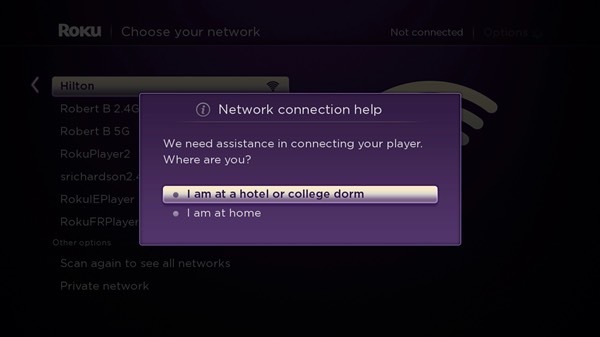
- Valitse "Olen hotellissa tai korkeakoulun asuntolassa".
Seuraava näyttö antaa sinulle ohjeet laitteen käyttämiseen älypuhelin, tabletti tai kannettava tietokone muodostaaksesi yhteyden Rokuisi Wi-Fi-yhteyden kautta ja suorittaaksesi kirjautumisprosessin loppuun. Jos kaikki menee hyvin, tämän pitäisi olla viimeinen vaihe.

Vaihe 5: Ei niin helppo Wi-Fi
Valitettavasti vanhemmat Roku-mallit eivät tue yhteyttä hotelliin ja asuntolaan. Olemme myös nähneet raportteja siitä, että ominaisuus ei aina toimi tarkoitetulla tavalla. Kun kaikki muu epäonnistuu, toimi seuraavasti:
Luo oma Wi-Fi-hotspot
- Jos sinulla on Windows 10 -kannettava, sinä voi jakaa Wi-Fi-yhteytensä sekä älypuhelimella että Rokulla.
- Voit tehdä saman MacOS-kannettavalla, mutta vain jos voit liittää kannettavan tietokoneen Ethernet-liitäntään hotellihuoneessa, ja nämä ovat yhä harvinaisempia.
- iOS-laitteessa, jossa on mobiili 4G-datayhteys, voit luoda Wi-Fi-hotspotin, mutta tämä ei ainoastaan kuluta arvokasta mobiilidataa, vaan se kuluttaa melkoisesti puhelimesi akkua.
- Jotkut Android-älypuhelimet voidaan määrittää jakamaan Wi-Fi-yhteys ilman mobiilidataa. Emme ole koskaan kokeilleet, mutta se on kokeilemisen arvoinen. Toinen vaihtoehto on kokeilla sovelluksen kaltaista Netshare, joka suorittaa saman asian kaikilla laitteilla, joissa on Android 6 tai uudempi.
Käytä matkareititintä, mieluiten sellaista, jossa on WISP-tila
Matkareititin tarjoaa luotettavimman tavan luoda Wi-Fi-tukiasema, jonka voit jakaa hotellihuoneesi laitteiden kanssa. Näitä löytyy paljon Amazonista ja muualta ja ne maksaa yleensä alle 75 dollaria. Jotkut vaativat pääsyn Ethernet-liittimeen, jota, kuten edellä mainittiin, voi olla vaikea löytää. Malli, joka voi toimia WISP (Wireless Internet Service Provider) -tilassa (tai siltatilassa), antaa sinun kirjautua sisään hotellin Wi-Fi-verkkoon ja tee sitten yhteys jaettavaksi tavallisena Wi-Fi-verkona omalla nimelläsi ja salasanallasi. valitsemalla.
Toimittajien suositukset
- Roku Channel on nyt saatavilla Google TV -sovelluksena
- Kuinka testaamme suoratoistovideolaitteita
- Tämä 50 tuuman 4K-televisio voi olla sinun alle 200 dollarilla
- Kuinka yhdistää Chromecast uudelleen Google TV: n äänikaukosäätimellä
- Kuinka muodostaa pariliitos tai nollata Roku-kaukosäädin




